Увімкнення блокування PUA покращить продуктивність вашого ПК
- Кілька користувачів скаржилися на проблеми, спричинені потенційно небажаними програмами в Windows 11.
- Одним із головних ефектів PUA є те, що вони можуть спричинити повільну роботу ПК.
- Користувачі можуть легко ввімкнути блокування потенційно небажаних програм у Microsoft Defender Windows 11.
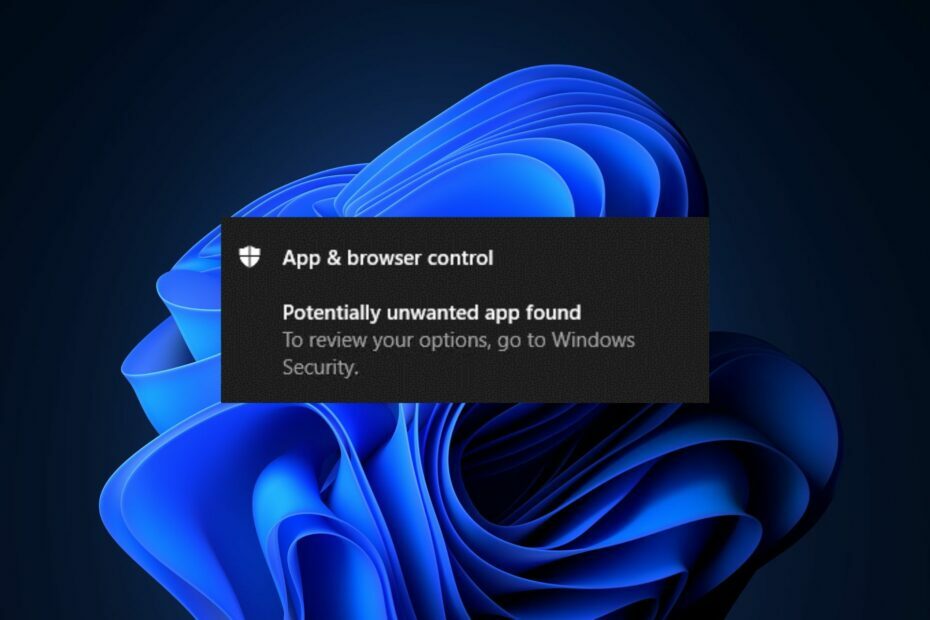
XВСТАНОВИТИ, НАТИСНУВШИ ЗАВАНТАЖИТИ ФАЙЛ
- Завантажте та встановіть Fortect на вашому ПК.
- Запустіть інструмент і Почати сканування щоб знайти пошкоджені файли, які викликають проблеми.
- Клацніть правою кнопкою миші Почати ремонт щоб вирішити проблеми, що впливають на безпеку та продуктивність комп’ютера.
- Fortect завантажив 0 читачів цього місяця.
Вам було цікаво, як заблокувати програми на ПК з Windows 11? Деякі з наших читачів нещодавно також виявили інтерес до того, як заблокувати деякі програми в рамках нові функції в Windows 11 ПК.
Отже, у цій статті буде висвітлено деякі причини та спрощені кроки для блокування потенційно небажаних програм на ПК з Windows 11.
Чому мені потрібно блокувати програми на комп’ютері?
Потенційно небажані програми (PUA) — це клас програмного забезпечення, яке може спричинити кілька проблем із вашим комп’ютером. Отже, нижче наведено деякі причини, чому вам потрібно заблокувати деякі програми на ПК з Windows 11:
- PUA спричиняють повільну роботу ПК – Потенційно небажані програми можуть створювати серйозні проблеми, як-от затримка або повільна робота вашого комп’ютера, тому необхідно виявляти та блокувати програми.
- Відображення неочікуваних оголошень – Деякі користувачі також повідомили про деякі програми як про PUA, оскільки вони показують неочікувану рекламу, яка іноді може бути дуже шкідливою.
- Встановіть інше шкідливе програмне забезпечення та шкідливі файли – Ви можете легко визначити, чи завантажені програми або інсталятори програм безпечні чи, можливо, небезпечні, порівнявши їх зі списком веб-сайтів і програм, які відомі як небезпечні.
Вище наведено деякі з кількох причин, чому вам потрібно заблокувати потенційно небажані програми на вашому ПК. Нижче наведено спрощені кроки щодо їх блокування в Windows 11.
Як заблокувати потенційно небажані програми в Windows 11?
1. Блокуйте потенційно небажані програми в Windows Microsoft Defender
- Клацніть лівою кнопкою миші старт кнопка, вид Безпека Windows у вікні пошуку та запустіть його.
- Виберіть Керування додатком і браузером з результатів пошуку. Тепер натисніть на Налаштування захисту на основі репутації.
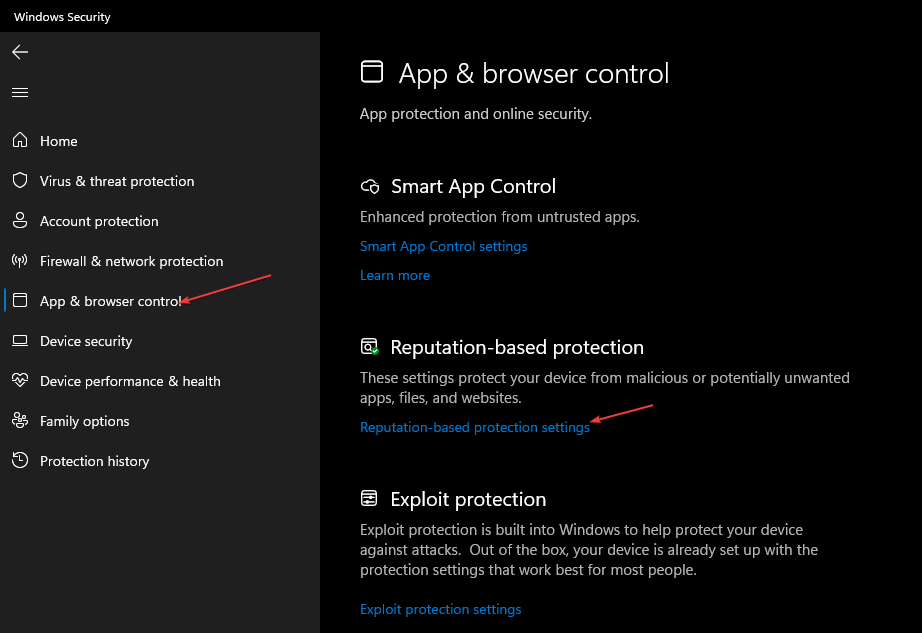
- Якщо UAC запропонує вибрати Так продовжувати.
- Тепер ви можете знайти елемент керування, який дозволяє перемикати Увімкнено або Вимкнено потенційне блокування небажаної програми.
- Тепер натисніть кнопку, щоб повернути Увімкнено в Потенційно небажане блокування програм налаштування.
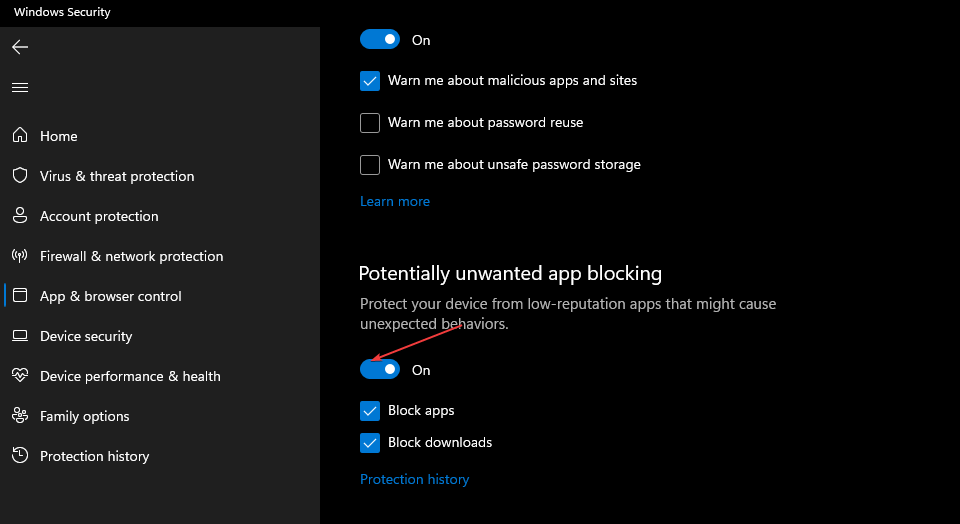
Ви можете керувати налаштуванням, щоб захистити свій ПК від шкідливих або потенційно небажаних програм, файлів і веб-сайтів. Однак, якщо ваша Windows Microsoft Defender відсутній або не відкривається, ви можете переглянути наш спеціальний посібник тут, щоб допомогти вам вирішити проблему.
Крім того, рекомендується залишити цю функцію ввімкненою, а також увімкнути блокування додатків і блокування завантажень.
2. Увімкніть блокування PUA за допомогою PowerShell
- Натисніть на старт кнопка, вид PowerShell у вікні пошуку, а потім натисніть Запустити від імені адміністратора.
- Натисніть Так коли UAC підказки.
- Введіть команду нижче та натисніть Введіть щоб встановити цей пакет:
PowerShellGet –: WindowsDefender_InternalEvaluationSettings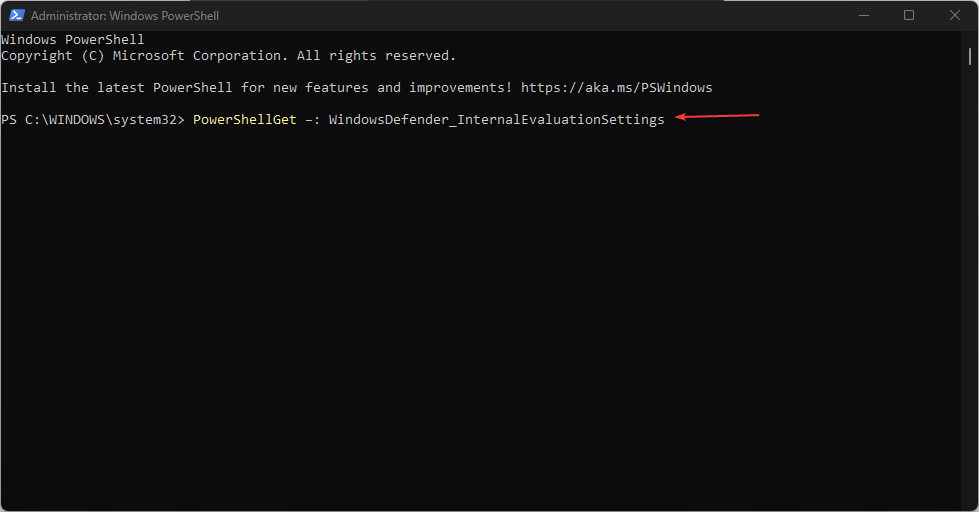
У випадку, якщо ви переживаєте Помилки Windows PowerShell, перегляньте цю статтю, щоб дізнатися, як виправте PowerShell, якщо він не працює або не відкривається.
- Чи отримує засіб вибору віджетів Windows 11 нову анімацію?
- winbio.dll відсутній або не знайдений: як це виправити
- Режим ефективності Windows робить програми неможливими для деяких
PUP небезпечні, тому що іноді ви навіть не знаєте, що встановили їх. Вони підкрадаються за допомогою іншого програмного забезпечення або маскуються під дружні програми.
Однак у нас є список спеціальне програмне забезпечення, яке має спеціальні інструменти для виявлення та видалення PUP з ПК автоматично.
Крім того, Кращі антивіруси для Windows 11 розпізнавати та блокувати такі PUPs, але найкращим бар’єром проти них є ваша пильність.
Будьте обережні, щоб не встановлювати програми з ненадійних джерел, і звертайте увагу на процес встановлення будь-якої нової програми. Якщо пропонується встановити додаткові компоненти чи програмне забезпечення, не допускайте їх.
Windows також відома тим, що встановлює інструменти томів, які вважає корисними. Радимо прочитати наш посібник далі як заблокувати Windows від встановлення програм без вашого дозволу. Посібник призначений для Windows 10, але всі рішення працюють і для Windows 11.
Ви також можете вирішити вимкнути фонові програми в Windows 11 щоб уникнути небажаних помилок.
Ось як заблокувати потенційно небажані програми на ПК з Windows 11. Якщо у вас виникли запитання чи пропозиції, повідомте нас у розділі коментарів нижче.
Все ще виникають проблеми?
СПОНСОРОВАНО
Якщо наведені вище пропозиції не допомогли вирішити вашу проблему, ваш комп’ютер може мати серйозніші проблеми з Windows. Ми пропонуємо вибрати комплексне рішення, наприклад Фортект для ефективного вирішення проблем. Після встановлення просто натисніть Переглянути та виправити кнопку, а потім натисніть Почати ремонт.


